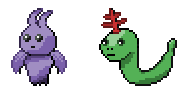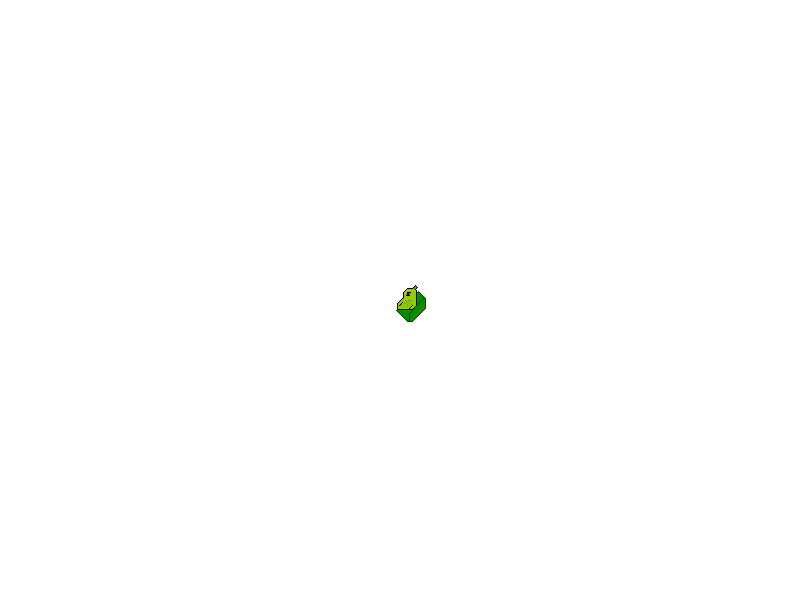Titre : [Tuto] Créer son pokémon trés facilement sur Paint
Créer un pokémon personnaliser.
Exemple de pokémon créer.
I - Logiciel à utiliser.
Le logiciel que je utilise est Paint mais vous pouvez travailler sur d'autre logiciel. Personnellement, je trouve plus dur de travailler sur d'autres logiciels que Paint si c'est pour faire ce tuto.
II - Pour les débutants.
Hé oui, il y a une partie pour les débutants, et pour les confirmers: la différence est que pour les débutants, vous commencer avec un pokémon de votre choix.
Vous allez me dire, " oui, si tu commence avec un pokémon, sa va se voir tout de suite ! " mais j'ai bien réflechie et je trouve pas que mon pokémon vert en haut du message ( pas de nom défini encore ^^ ) ressemble a Abo !
Bon, je vais prend Tiplouf pour commencer.
Ce qu'il faux faire pour que votre pokémon ne ressemble pas a celui choisie est trés simple, repasser les contour du pokémon en noir.
Ah oui, je vous conseil, si vous prennez les pokémons déjà présent sur le projets, c'est de diviser par 2 sa taille ( 50% )
Ceci vous permettera de faire moi de clics ^^ pour colorier.
Comme ceci :
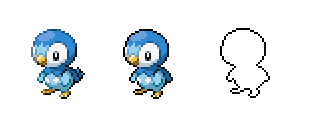
Modifier le pokémon comme vous pouvez sans qu'il devienne une horreur. :lol:
Ensuite, préparer une palette d'une couleur, de minimun 3 à maximun 6 teinte de lumiére ( je sais pas trop comment expliquer ceci
 ) Sa nous permettera de colorier le pokémon.
) Sa nous permettera de colorier le pokémon.Voilà l'images pour se qui me comprenne pas trop ou pas du tout :lol: :
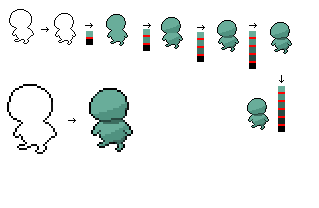
Enfin, je ne l'ai pas fait mais on me l'as fait remarquer
 :
:avec la couleur la plus foncer mais pas noir, colorier les contour du pokémon de toute la partie en bas a droite et un peu plus claire en haut a gauche, comme on voit sur Tiplouf
Enfin, il lui manque certaines choses:
- Obligatoire pour un pokémon : les yeux, bouches.
- Pas obligatoire : oreilles, nez, divers choses.
Je vous mets sur l'image les type de yeux et bouches les plus utiliser sur les pokémons.
Je place aussi sur le pokémon :
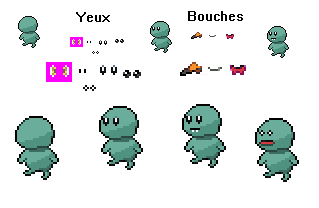
Voila un beau pokémon, enfin ... :lol:
III - Pour les confirmés.
C'est presque la même choses mais sans prendre de pokémon pour vous aider.
Voilà un exemple fait par moi :
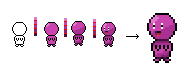
Je trouve que son corps est un peu fin, mais bon, il faut de l'entrainement !
Voila je vous remerci d'avoir lu.
Mettez vos pokémons que vous avez crée ici pour voir comment vous vous en sortez.